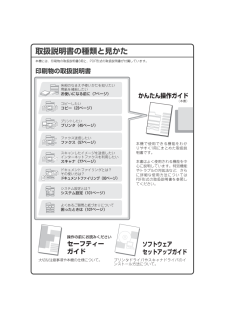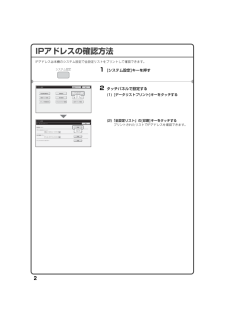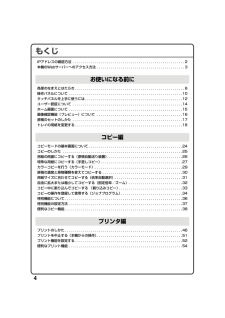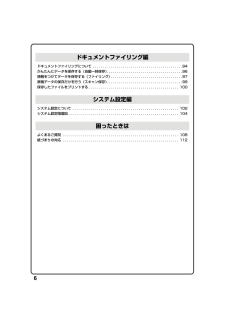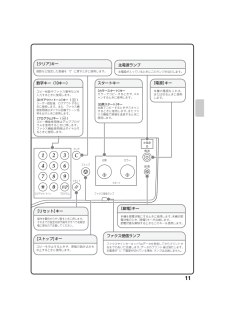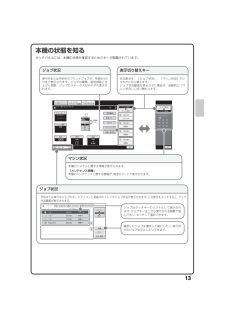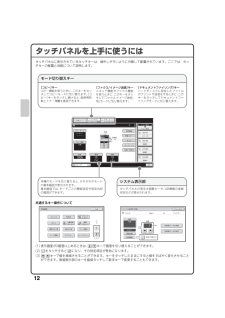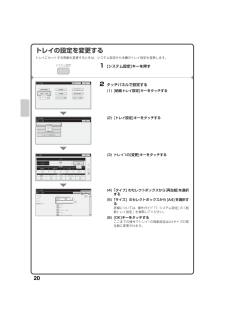Q&A
取扱説明書・マニュアル (文書検索対応分のみ)
"プリント"2 件の検索結果
"プリント"30 - 40 件目を表示
全般
質問者が納得プリンタステータスモニターはオプションのアプリだと思います。なくても印刷可能のはず。コントロールパネルのデバイスおよびプリンター画面またはすべてのプログラムからこのアプリを削除するだけでOKのはず。
私はステータスモニター入れた覚えないです。シャープ複合機で。。。いつもドライバのみいれてたはず。
4683日前view791
全般
質問者が納得>ちなみにパソコンの設定がわかりません。
ドライバはインストールされたのでしょうか?まだでしたら
バイオ最新版では64btか32btかがわかりませんので下から該当を選んでインストールしてください
http://www.sharp.co.jp/print/download/select.html
4988日前view851
取扱説明書の種類と見かた本機には、印刷物の取扱説明書3冊と、PDF形式の取扱説明書が付属しています。印刷物の取扱説明書かんたん操作ガイド (本書)ソフトウェア セットアップガイド各部のなまえや使いかたを知りたい用紙を補給したいお使いになる前に( ページ)コピーしたいコピー( ページ)ドキュメントファイリングとは?その使い方は?ドキュメントファイリング( ページ)プリントしたいプリンタ( ページ)ファクス送信したいファクス( ページ)システム設定とは?システム設定( ページ)よくあるご質問と紙づまりについて困ったときは( ページ)本機で使用できる機能をわかりやすく 冊にまとめた取扱説明書です。本書はよく使用される機能を中心に説明しています。特別機能やトラブルの対処法など、さらに詳細な使用方法については 形式の取扱説明書を参照してください。プリンタドライバやスキャナドライバのインストール方法について。操作の前にお読みくださいセーフティー ガイド大切な注意事項や本機の仕様について。スキャンしたイメージを送信したいインターネットファクスを利用したいスキャ...
2IPアドレスの確認方法IPアドレスは本機のシステム設定で全設定リストをプリントして確認できます。1 [システム設定]キーを押す2 タッチパネルで設定する(1) [データリストプリント]キーをタッチする(2)「全設定リスト」の[印刷]キーをタッチするプリントされたリストでIPアドレスを確認できます。システム設定システム設定終了 管理者パスワードドキュメントファイリング登録総使用枚数表示データリストプリント全設定リスト:プリンタテストページ:宛先登録リスト:ドキュメントファイリングフォルダリスト:システム設定戻る印刷印刷印刷印刷初期設定宛先登録 受信 転送設定 デバイス確認給紙トレイ設定プリンタ環境設定データリスト プリント シンボルセットリストワンタッチアドレスリスト mx3100_jp_qck.book 2 ページ 2008年4月15日 火曜日 午後7時12分
4もくじIPアドレスの確認方法 . . . . . . . . . . . . . . . . . . . . . . . . . . . . . . . . . . . . . . . . . . . . . . . . . . . . . . . . 2本機のWebサーバーへのアクセス方法 . . . . . . . . . . . . . . . . . . . . . . . . . . . . . . . . . . . . . . . . . . . . 3各部のなまえとはたらき. . . . . . . . . . . . . . . . . . . . . . . . . . . . . . . . . . . . . . . . . . . . . . . . . . . . . . . 8操作パネルについて . . . . . . . . . . . . . . . . . . . . . . . . . . . . . . . . . . . . . . . . . . . . . . . . . . . . . . . . .10タッチパネルを上手に使うには. . . . . . ...
6ドキュメントファイリングについて . . . . . . . . . . . . . . . . . . . . . . . . . . . . . . . . . . . . . . . . . . . . .94かんたんにデータを保存する(自動一時保存). . . . . . . . . . . . . . . . . . . . . . . . . . . . . . . . . . . . . .96情報をつけてデータを保存する(ファイリング). . . . . . . . . . . . . . . . . . . . . . . . . . . . . . . . . . . .97原稿データの保存だけを行う(スキャン保存). . . . . . . . . . . . . . . . . . . . . . . . . . . . . . . . . . . . . .99保存したファイルをプリントする. . . . . . . . . . . . . . . . . . . . . . . . . . . . . . . . . . . . . . . . . . . . . 1
8 各部のなまえとはたらき(1)原稿自動送り装置セットした原稿を自動で送り出して、連続して読み込みを行います。用紙の両面を一度に読み込むことができます。(2)原稿セット台原稿自動送り装置を使うときは、ここに原稿をセットします。(3)操作パネル(4)原稿台(ガラス面)本など、原稿自動送り装置にセットできない原稿を読み込むときに使います。(5)排紙トレイ(センタートレイ)コピーやプリントした用紙はここに排紙されます。(周辺装置のフィニッシャーまたはサドルフィニッシャーが装着されていると、排紙トレイ(センタートレイ)は使用できません。)(6)フィニッシャー※用紙にステープルして出力できます。パンチユニットを装着するとパンチ穴をあけることもできます。(7)サドルフィニッシャー※用紙にステープルして出力できます。また、用紙を中折りして中央部をステープルする中とじステープル機能や、用紙を2つ折りにする紙折り機能も搭載しています。パンチユニットを装着するとパンチ穴をあけることもできます。(8)トレイ1/トレイ2それぞれに用紙が最大550枚(64g/m2)入ります。(9)トレイ3/トレイ4(2段給紙デスク装着時)※それぞれに...
10操作パネルについてシステム設定ホームファクス イメージ送信データ通信中プリンタデータレディジョブ状況カラーモード特別機能両面コピー仕上げファイリング自動一時保存コピー濃度倍率コピー中用紙 原稿フルカラー自動普通紙 コピー読み込みできます。 ファクス イメージ送信ドキュメントファイリングコピー自動自動 普通紙 ジョブ状況マシン状況 コピー中 待機中待機中 待機中タッチパネルメッセージやキーが表示されます。キーを指で直接タッチしてさまざまな操作を行います。 ホーム キーこのキーを押すとホーム画面が表示されます。あらかじめよく使う機能のキーを登録しておくと、すばやく操作でき、本機がより使いやすくなります。プリンタランプレディランプこのランプが点灯しているとき、プリントデータの受信ができます。データランププリントデータを受信中に点滅します。またプリント中は点灯します。ファクス イメージ送信ランプ通信中ランプファクスモードでは送受信中に点灯します。スキャナモードでは送信中に点灯します。データランプ用紙切れなどファクスのデ...
11スタート白黒カラー電源主電源節電ストップログアウト トーン プログラム ファクス受信ランプリセットクリア主電源ランプ リセット キー操作を最初からやり直すときに押します。それまでの設定内容や操作がすべて初期状態に戻るので注意してください。 ストップ キーコピーを中止するときや、原稿の読み込みを中止するときに使用します。数字キー( キー)コピー枚数やファクス番号などを入力するときに使用します。 ログアウト トーン キー( )ユーザー認証後、ログアウトするときに使用します。また、ファクス機能使用時はダイヤル回線でトーン信号を出すときに使用します。 プログラム キー( )コピー機能使用時はジョブプログラムを使用するときに押します。ファクス機能使用時はダイヤルするときに使用します。本機を節電状態にするときに使用します。本機が節電状態のとき、 節電 キーが点滅します。節電状態を解除するときもこのキーを使用します。スタートキー カラースタート キーカラーでコピーするときや、スキャンするときに使用します。 白黒スタート キー白黒でコピーするときやスキャンするときに使用します。またファクス機能で原稿を送信する...
13本機の状態を知るタッチパネルには、本機の状態を確認するためのキーが配置されています。カラーモードジョブ状況マシン状況特別機能普通紙両面コピー仕上げファイリング自動一時保存倍率 原稿用紙自動 普通紙自動フルカラーコピー濃度自動 コピー中コピー読み込みできます。 ファクス イメージ送信ドキュメントファイリングコピー コピー中待機中 待機中 待機中ジョブ状況マシン状況メンテナンス情報 ジョブ状況マシン状況表示切り替えキー ジョブ状況詳細スプール完了中止 削除 プリントユーザー モード セット 終了部数 状況スキャナ ファクス インターネット 優先 予約 実行中 コピー コピー中コピー 待機中コピー 待機中 待機中予約または実行中ジョブのモードアイコンと給紙中のトレイやジョブ状況が表示されます。この部分をタッチすると、ジョブ状況画面が表示されます。選択したジョブを優先して実行し...
12タッチパネルを上手に使うにはタッチパネルに表示されているタッチキーは、操作しやすいように分類して配置されています。ここでは、タッチキーの配置と役割について説明します。共通するキー操作について(1)表示画面が2画面以上あるときは、 キーで画面を切り替えることができます。(2) をタッチすると になり、その設定項目が有効になります。(3) キーで値を増減させることができます。キーをタッチしたままにすると値をすばやく変化させることができます。数値表示部のキーを直接タッチして数字キーで変更することもできます。カラーモードジョブ状況マシン状況特別機能普通紙両面コピー仕上げファイリング自動一時保存倍率 原稿用紙自動 普通紙自動フルカラーコピー濃度自動 コピー中コピー読み込みできます。 ファクス イメージ送信ドキュメントファイリングコピー コピー中 待機中 待機中 待機中モード切り替えキーシステム表示部タッチパネルの明るさ調整キーや、 機器の接続状況などが表示されます。本機のモードを切り替えると、それぞれのモードの基本画面...
20トレイの設定を変更するトレイにセットする用紙を変更するときは、システム設定から本機のトレイ設定を変更します。1 [システム設定]キーを押す2 タッチパネルで設定する(1) [給紙トレイ設定]キーをタッチする(2) [トレイ設定]キーをタッチする(3) トレイ1の[変更]キーをタッチする(4)「タイプ」のセレクトボックスから[再生紙]を選択する(5)「サイズ」のセレクトボックスから[A4]を選択する詳細については、操作ガイド「7. システム設定」の「給紙トレイ設定」を参照してください。(6) [OK]キーをタッチするここまでの操作でトレイ1の用紙設定はA4サイズの再生紙に変更されます。システム設定ドキュメントファイリングシステム設定終了管理者パスワード総使用枚数表示システム設定給紙トレイ設定戻るトレイ設定トレイ設定トレイ 用紙属性戻る用紙タイプ登録トレイ自動切り換えカスタムサイズ登録 手差し データリストプリント宛先登録 受信 転送設定 デバイス確認 ドキュメントファイリング登録給紙トレイ設定プリンタ環境設定タイプ 普通紙 サイズ給紙許可ジョブ表裏有り 両面不可 ステープル不可 パンチ不可普通紙 ...
- 1